현재 도면 또는 도면 세트의 도면 정보를 포함하여 객체, 블록 및 속성으로부터 정보를 추출하기 위한 단계별 지침을 제공합니다.
DATAEXTRACTION(명령) 찾기
정보는 현재 도면에 데이터 추출 테이블을 작성하는 데 사용되거나 외부 파일로 저장되며 두 경우 모두에 사용될 수도 있습니다.
옵션 리스트
데이터 추출 마법사에는 다음과 같은 페이지가 포함되어 있습니다.
- 시작
- 데이터 원본 정의
- 객체 선택
- 특성 선택
- 데이터 자세히 정의
- 출력 선택
- 테이블 스타일
- 마침
시작
데이터 추출 프로세스를 시작합니다. 옵션으로는 새 데이터 추출 작성, 템플릿 사용 및 기존 데이터 추출 편집 등이 있습니다.
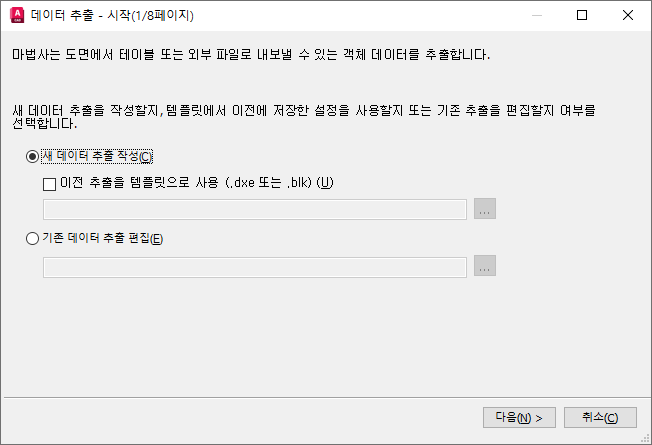
- 새 데이터 추출 작성
-
새 데이터 추출을 작성하여 DXE 파일로 저장합니다. 또한 이전 추출 파일(DXE 또는 BLK)을 템플릿 파일로 사용하도록 지정할 수 있습니다.
- 이전 추출을 템플릿으로 사용
-
이전에 데이터 추출(DXE) 파일 또는 속성 추출 (BLK)파일에 저장된 설정을 사용합니다. 마법사를 따라 이동하면 각 페이지는 이미 템플릿 파일의 설정으로 채워져 있습니다. 이 설정을 변경할 수 있습니다. [...] 버튼을 클릭하여 표준 파일 선택 대화상자에서 파일을 선택합니다.
- 기존 데이터 추출 편집
-
기존 데이터 추출(DXE) 파일을 수정할 수 있습니다. [...] 버튼을 클릭하여 표준 파일 선택 대화상자에서 데이터 추출 파일을 선택합니다.
데이터 원본 정의
데이터를 추출할 폴더를 포함하여 도면 파일을 지정합니다. 정보를 추출할 현재 도면에서 객체를 선택할 수 있습니다.
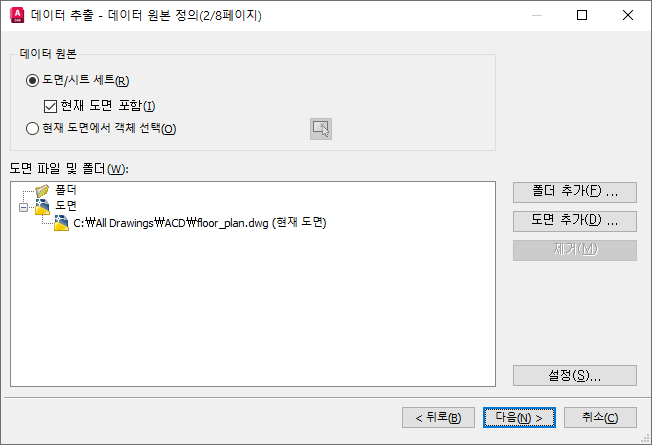
데이터 원본
- 도면/시트 세트
-
폴더 추가 및 도면 추가 버튼을 사용하여 추출하려는 도면 및 폴더를 지정할 수 있습니다. 추출하기 위한 도면 및 폴더가 도면 파일 뷰에 나열됩니다.
- 현재 도면 포함
-
데이터 추출에 현재 도면을 포함합니다. 추출을 위해 추가 도면이 선택된 경우 현재 도면은 비어 있을(객체를 포함하지 않을) 수 있습니다.
- 현재 도면의 객체 선택
-
현재 도면의 객체 선택 버튼을 사용하여 데이터 추출을 위한 객체를 선택할 수 있습니다.
- 객체 선택 버튼
-
현재 도면에서 객체 및 블록을 선택할 수 있도록 마법사를 임시적으로 닫습니다.
- 도면 파일 및 폴더
-
선택된 도면 파일 또는 폴더를 나열합니다. 선택된 폴더는 추출에 포함됩니다.
- 폴더 추가
-
데이터 추출에 포함할 폴더를 지정할 수 있는 폴더 추가 옵션 대화상자를 표시합니다.
- 도면 추가
-
데이터 추출에 포함할 도면을 지정할 수 있는 표준 파일 선택 대화상자를 표시합니다.
- 제거
-
데이터 추출에서 도면 파일 및 폴더 리스트에 있는 선택된 도면 또는 폴더를 제거합니다.
- 설정
-
데이터 추출 설정을 지정할 수 있는 데이터 추출 - 추가 설정 대화상자를 표시합니다.
폴더 바로 가기 메뉴
폴더 바로 가기 메뉴 및 선택한 폴더 내에 나열된 도면은 폴더 추가 버튼을 사용하여 명시적으로 폴더를 추가한 후에만 볼 수 있습니다.
- 폴더 설정 편집
-
폴더 추가 옵션 대화상자를 표시하며 여기서 데이터 추출에 사용할 폴더를 지정할 수 있습니다. 선택된 폴더의 도면은 데이터가 변경되었는지 여부가 모니터링됩니다.
- 제거
-
선택한 폴더를 제거합니다.
- 모두 선택
-
선택한 폴더 아래에 나열된 모든 도면을 선택합니다.
- 모두 선택 취소
-
선택한 폴더 아래에 나열된 모든 도면의 선택을 취소합니다.
- 선택 반전
-
선택한 폴더 아래에서 현재 선택된 항목을 반전합니다.
객체 선택
추출할 객체 유형(블록 및 비블록) 및 도면 정보를 지정합니다.
유효한 객체가 기본적으로 선택됩니다. 선택한 도면에 없는 객체는 선택되지 않습니다. 정렬 순서를 반대로 하려면 열 헤더를 클릭합니다. 열의 크기를 조정할 수 있습니다. 선택된 객체의 특성 데이터는 특성 선택 페이지에 표시됩니다.
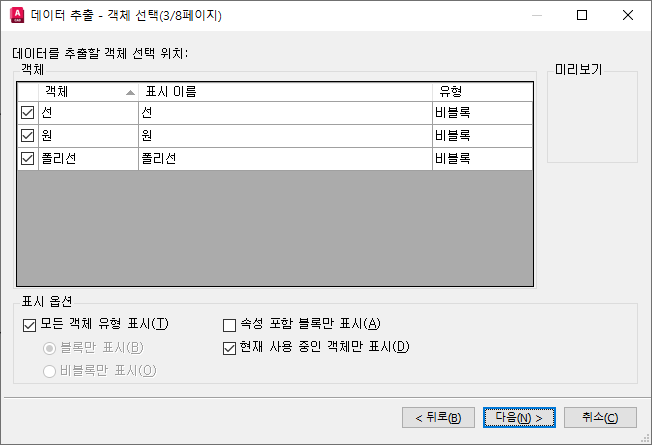
객체
- 객체
-
각 객체를 이름별로 표시합니다. 블록은 블록 이름별로 나열됩니다. 비블록은 객체 이름별로 나열됩니다.
- 표시 이름
-
추출된 정보에 표시할 객체에 대한 선택적 대체 이름을 입력할 수 있는 공간을 제공합니다. 표시 이름을 선택하고 리스트에서 마우스 오른쪽 버튼으로 클릭한 후 표시 이름 편집을 클릭합니다.
- 유형
-
객체의 블록/비블록 여부를 표시합니다.
- 미리보기
-
객체 리스트 뷰에 선택된 블록의 미리보기 이미지를 표시합니다.
옵션
- 모든 객체 유형 표시
-
객체 리스트 뷰에 있는 모든 객체 유형(블록 및 비블록) 리스트를 표시합니다. 이 옵션은 기본값으로 선택됩니다.
- 블록만
-
객체 리스트 뷰의 블록만 표시합니다.
- 비블록만
-
객체 리스트 뷰의 블록이 아닌 객체들만 표시합니다.
- 속성을 가진 블록만
-
객체 리스트 뷰에 속성을 포함하는 객체만 표시합니다. 지정된 특수한 특성이 있는 동적 블록이 나열됩니다(예: 동작 및 매개변수).
- 현재 사용 중인 객체만
-
선택된 도면에 있는 객체 리스트 뷰의 객체를 표시합니다.
특성 선택
추출할 객체, 블록 및 도면 특성을 조정합니다.
각 행은 특성 이름, 표시 이름 및 범주를 표시합니다.
열 헤더를 마우스 오른쪽 버튼으로 클릭한 후 바로 가기 메뉴의 옵션을 사용하여 모든 항목을 선택/선택 취소하거나 선택 세트를 반전하거나 표시 이름을 편집할 수 있습니다. 정렬 순서를 반대로 하려면 열 헤더를 클릭합니다. 열의 크기를 조정할 수 있습니다.

특성
- 특성
-
객체 선택 페이지에서 선택한 객체의 객체 특성을 표시합니다. 특성 리스트는 선택된 필터 범주에 따라 필터링됩니다. 특성은 특성 팔레트에 나열된 특성과 동일합니다.
- 표시 이름
-
추출된 정보에 표시할 특성에 대한 선택적 대체 이름을 입력할 수 있는 공간을 제공합니다. 특성 표시 이름을 선택하고 리스트에서 마우스 오른쪽 버튼으로 클릭한 후 표시 이름 편집을 클릭합니다.
- 범주
-
각 특성에 대한 범주를 표시합니다. 예를 들어 일반은 색상 또는 도면층과 같은 일반적인 객체 특성을 지정합니다. 속성은 사용자 정의된 속성을 지정합니다. 동적은 동적 블록의 사용자 정의된 특성 데이터를 지정합니다. 범주는 특성 팔레트에 나열된 범주와 동일합니다.
범주 필터
- 특성 범주 리스트
-
특성 리스트에서 추출된 범주 리스트를 표시합니다. 선택되지 않은 범주는 특성 리스트를 필터링합니다. 범주에는 3D 시각화, 속성, 도면, 동적 블록, 일반, 형상, 기타, 패턴, 테이블 및 문자가 포함됩니다.
특성 그리드 바로 가기 메뉴
- 모두 선택
-
특성 그리드의 모든 특성을 선택합니다.
- 모두 선택 취소
-
특성 그리드의 모든 특성을 선택 취소합니다.
- 선택 반전
-
특성 그리드의 현재 선택된 항목을 반전합니다.
- 표시 이름 편집
-
선택된 행에 대한 특성 표시 이름을 내부 편집할 수 있습니다.
데이터 자세히 정의
데이터 추출 테이블의 구조를 수정합니다. Microsoft Excel 스프레드시트에서 열을 재정리 및 정렬하고, 결과를 필터링하고, 공식 열 및 바닥글 행을 추가하고 데이터에 링크를 작성할 수 있습니다.
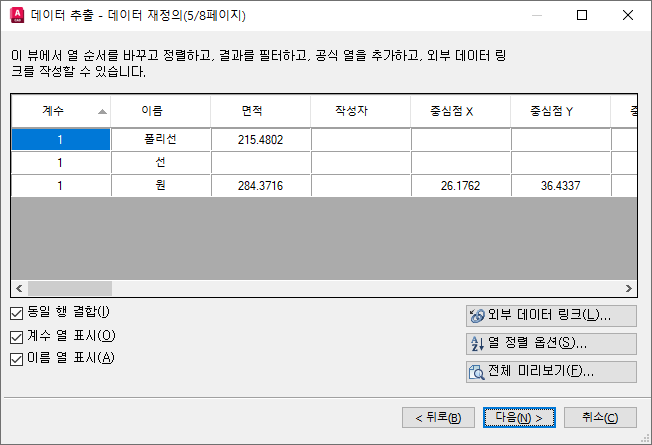
데이터 그리드 뷰
- 열
-
특성 선택 페이지에 지정된 대로 특성을 열 형식으로 표시합니다. 옵션의 바로 가기 메뉴를 표시하려면 임의의 열 헤더를 마우스 오른쪽 버튼으로 클릭합니다. 개수 및 이름 열은 기본적으로 표시됩니다. 삽입된 공식 열 및 Microsoft Excel 스프레드시트로부터 추출된 열에 대한 열 헤더에 아이콘이 표시됩니다.
- 동일 행 결합
-
테이블의 동일한 레코드를 행별로 그룹화합니다. 개수 열을 취합된 객체의 합으로 업데이트합니다.
- 개수 열 표시
-
그리드에 개수 열을 표시합니다.
- 이름 열 표시
-
그리드에 이름 열을 표시합니다.
외부 데이터 링크
추출된 도면 데이터와 Excel 스프레드시트 데이터 간에 링크를 작성할 수 있는 외부 데이터 링크 대화상자를 표시합니다.
열 정렬 옵션
여러 열에 있는 데이터를 정렬할 수 있는 열 정렬 대화상자를 표시합니다.
전체 미리보기
링크된 외부 데이터를 포함하여 최종 출력의 전체 미리보기를 문자 윈도우에 표시합니다. 미리보기는 보기 전용입니다.
열 바로 가기 메뉴
- 내림차순 정렬
-
열 데이터를 내림차순으로 정렬합니다.
- 오름차순 정렬
-
열 데이터를 오름차순으로 정렬합니다.
- 열 정렬 옵션
-
여러 열에 있는 데이터를 정렬할 수 있는 열 정렬 대화상자를 표시합니다.
- 열 이름바꾸기
-
선택한 열 이름을 내부 편집할 수 있습니다.
- 열 숨기기
-
선택한 열을 숨깁니다.
- 숨겨진 열 표시
-
숨겨진 열을 표시합니다. 플라이아웃 옵션에는 숨겨진 모든 열 표시가 포함됩니다.
- 열 데이터 형식 설정
-
선택한 열의 셀에 대한 데이터 유형을 설정할 수 있는 셀 형식 설정 대화상자를 표시합니다.
- 공식 열 삽입
-
테이블에 삽입할 공식을 지정할 수 있는 공식 열 삽입 대화상자를 표시합니다. 선택된 열의 오른쪽에 공식 열을 삽입합니다. 기존 공식 열을 다른 공식 열에 대한 값으로 사용할 수 없습니다.
- 공식 열 편집
-
공식 열 편집 대화상자를 표시합니다. 이 옵션은 공식 열을 선택한 경우에만 사용할 수 있습니다.
- 공식 열 제거
-
선택한 공식 열을 제거합니다. 이 옵션은 공식 열을 선택한 경우에만 사용할 수 있습니다.
- 레코드 결합 모드
-
선택된 열의 숫자 데이터를 개별 값으로 표시하거나 동일한 특성 행을 한 행으로 축소하고 선택된 열의 모든 숫자 데이터 합을 표시합니다. 이 옵션은 동일한 행 결합을 선택하고 선택된 열이 숫자 데이터를 포함할 때만 사용할 수 있습니다.
- 개수 열 표시
-
각 특성의 양을 나열하는 개수 열을 표시합니다.
- 이름 열 표시
-
각 특성의 이름을 표시하는 이름 열을 표시합니다.
- 합계 바닥글 삽입
-
합, 최대, 최소 및 평균에 대한 옵션을 포함하는 플라이아웃 메뉴를 표시합니다. 모든 데이터 행 아래에 있는 선택된 열에 대한 바닥글 행을 작성하며 선택된 산술 함수를 바탕으로 값을 표시합니다. 이 옵션은 수치 데이터 형식이 있는 열에만 사용할 수 있습니다.
- 합계
-
바닥글 행에 선택된 열의 모든 값의 합계를 표시합니다.
- 최대
-
바닥글 행에 선택된 열의 최대 값을 표시합니다.
- 최소
-
바닥글 행에 선택된 열의 최소 값을 표시합니다.
- 평균
-
바닥글 행에 선택된 열의 평균 값을 표시합니다.
- 합계 바닥글 제거
-
합계 바닥글을 제거합니다. 이 옵션은 바닥글 행이 있는 경우에 사용할 수 있습니다.
- 필터 옵션
-
선택한 열에 대한 필터 조건을 지정할 수 있는 필터 열 대화상자를 표시합니다.
- 필터 재설정
-
선택한 열에 대한 기본 필터를 복원합니다.
- 모든 필터 재설정
-
필터가 있는 모든 열에 대해 기본 필터를 복원합니다.
- 클립보드로 복사
-
열 이름을 포함하여 모든 데이터 셀을 클립보드로 복사합니다.
출력 선택
데이터가 추출될 출력 유형을 지정합니다.
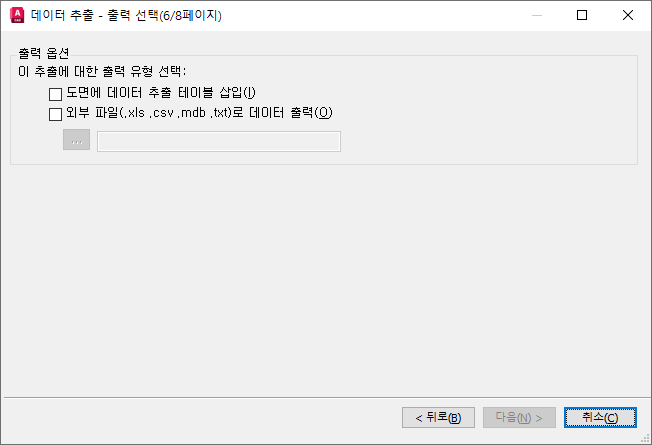
출력 옵션
- 데이터 추출 테이블을 도면에 삽입
-
추출된 데이터로 구성된 테이블을 작성합니다. 마침 페이지에서 마침을 클릭할 경우 현재 도면에 테이블을 삽입하라는 프롬프트가 표시됩니다.
- 데이터를 외부 파일로 출력
-
데이터 추출 파일을 작성합니다. [...] 버튼을 클릭하여 표준 파일 선택 대화상자에서 파일 형식을 선택합니다. 사용할 수 있는 파일 형식은 Microsoft Excel(XLS), 쉼표로 구분된 파일 형식(CSV), Microsoft Access(MDB) 및 탭으로 구분된 파일 형식(TXT)입니다. 마침 페이지에서 마침을 클릭하면 외부 파일이 작성됩니다.
XLS 및 MDB 파일로 내보낼 수 있는 최대 열 수는 255열입니다.
테이블 스타일
데이터 추출 테이블의 모양을 조정합니다. 이 페이지는 출력 선택 페이지에서 AutoCAD 테이블을 선택하는 경우에만 표시됩니다.
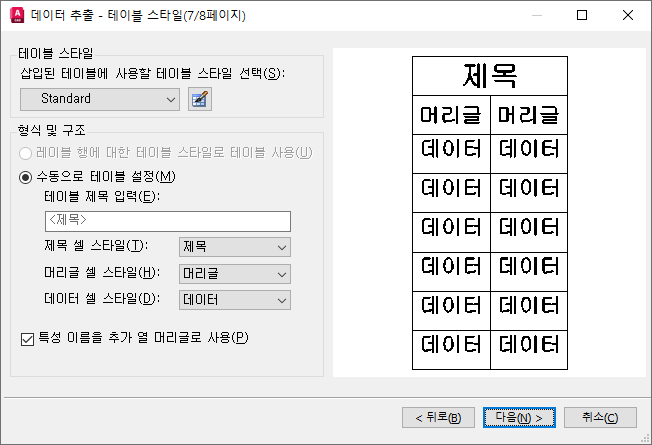
테이블 스타일
- 삽입된 테이블에 사용할 테이블 스타일 선택
-
테이블 스타일을 지정합니다. 테이블 스타일 버튼을 클릭하여 테이블 스타일 대화상자를 표시하거나 드롭다운 리스트에서 도면에 정의된 테이블 스타일을 선택합니다.
형식 및 구조
- 레이블 행에 대한 테이블 스타일에 테이블 사용
-
레이블 셀을 포함하는 맨 위 행 세트와 헤더 및 바닥글 셀을 포함하는 맨 아래 레이블 행 세트로 데이터 추출 테이블을 작성합니다. 추출된 데이터는 맨 위 레이블 행 및 맨 아래 레이블 행 사이에 삽입됩니다. 이 옵션은 선택한 테이블 스타일이 템플릿 테이블을 포함하는 경우에만 사용할 수 있습니다.
- 수동 설정 테이블
-
제목과 제목 지정사항, 헤더 및 데이터 셀 스타일을 수동으로 입력할 수 있습니다.
- 테이블 제목 입력
-
테이블의 제목을 지정합니다. 이 행은 테이블이 업데이트될 때 덮어쓰기되지 않습니다. 기본 테이블 스타일인 STANDARD는 제목 행을 포함합니다. 선택된 테이블 스타일이 제목 행을 포함하지 않는 경우 이 옵션을 사용할 수 없습니다.
- 제목 셀 스타일
-
제목 셀의 스타일을 지정합니다. 드롭 다운 리스트를 클릭하여 선택한 테이블 스타일에 정의된 제목 셀 스타일을 선택합니다.
- 헤더 셀 스타일
-
헤더 행의 스타일을 지정합니다. 드롭 다운 리스트를 클릭하여 선택한 테이블 스타일에 정의된 셀 스타일을 선택합니다.
- 데이터 셀 스타일
-
데이터 셀의 스타일을 지정합니다. 드롭 다운 리스트를 클릭하여 선택한 테이블 스타일에 정의된 셀 스타일을 선택합니다.
- 특성 이름을 추가 열 헤더로 사용
-
열 헤더를 포함하며 표시 이름을 헤더 행으로 사용합니다.
미리보기
테이블 배치의 미리보기를 표시합니다. 테이블 스타일이 제목 행 또는 헤더 행을 포함하지 않는 경우 아무것도 표시되지 않습니다.
마침
마법사에 지정되어 있는 객체 특성 데이터 추출 프로세스를 완료하고 출력 선택 페이지에 지정된 출력 유형을 작성합니다. 외부 데이터 링크 대화상자에서 Excel 스프레드시트에 대한 데이터 링크 및 열 일치를 정의한 경우 스프레드시트에서 선택한 데이터도 추출됩니다.
데이터 추출 테이블을 도면에 삽입 옵션이 출력 선택 페이지에서 선택된 경우, 마침을 클릭하면 도면에 테이블을 삽입하라는 프롬프트가 표시됩니다.
데이터를 외부 파일로 출력 옵션이 선택된 경우 추출된 데이터는 지정한 파일 유형으로 저장됩니다.
